Postmanコンソールとは、Postmanというツールに組み込まれた機能のこととして、様々な場合で役に立ちます。それでは、Postmanを使ってAPIをテストする場合は、どうやってPostmanのコンソールを利用すれば良いのでしょうか?本文では、Postmanのコンソールの基本情報を紹介した上、Postmanのコンソールの使い方をも一緒に紹介していこうと思います。
Apidogも同様のコンソール機能を備えていて、それを活用することで、APIの開発がよりスムーズになるのでしょう。
Postmanのコンソールとは?
Postmanは、API(Application Programming Interface)開発とテストのための人気のあるツールです。Postmanを使用すると、開発者はHTTPリクエストを作成し、APIエンドポイントに送信することができるので、APIの動作をテストしたり、リクエストとレスポンスのデータを確認したりできます。

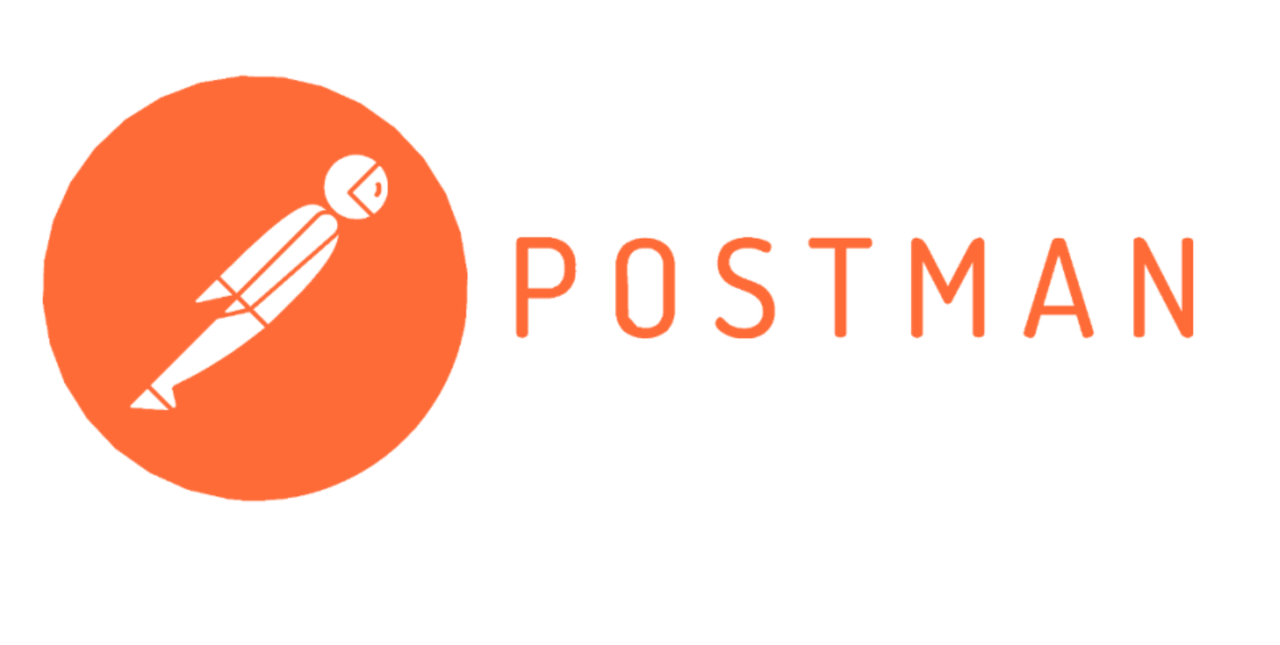
Postmanコンソールとは、Postmanというツールに組み込まれた機能のこととして、次のような機能を提供しています。
- API呼び出しの実行とレスポンスの表示
- スクリプトの実行(テストケースの実行など)
- 変数の操作
- ログの出力
- デバッグ情報の表示
主な使い道は以下のようなものがあります。
- API応答を詳しく確認したい場合の応答ボディの表示
- テストスクリプトをPostmanのGUIから実行する
- スクリプトからコンソールにログを出力して、デバッグを行う
- 環境変数の値を一時的に変更してテストを行う
Postmanが提供するGUIだけでなく、コンソールからスクリプトを実行できるため、柔軟な操作が可能になります。APIの自動テストやデバッグ作業での活用が一般的です。
Postmanコンソールの使い方
それでは、Postmanコンソールを利用するには、どうしたらいいですか?この部分では、Postmanの使い方を皆さんに紹介します。
Postmanでコンソールを開く
PostmanでAPIリクエストを送信すると、画面の左下にある「Console」をクリックして、コンソールを開くことができます。レスポンス情報とは異なり、Postmanのコンソールでは、より詳細のリクエストとレスポンス情報を確認することができます。
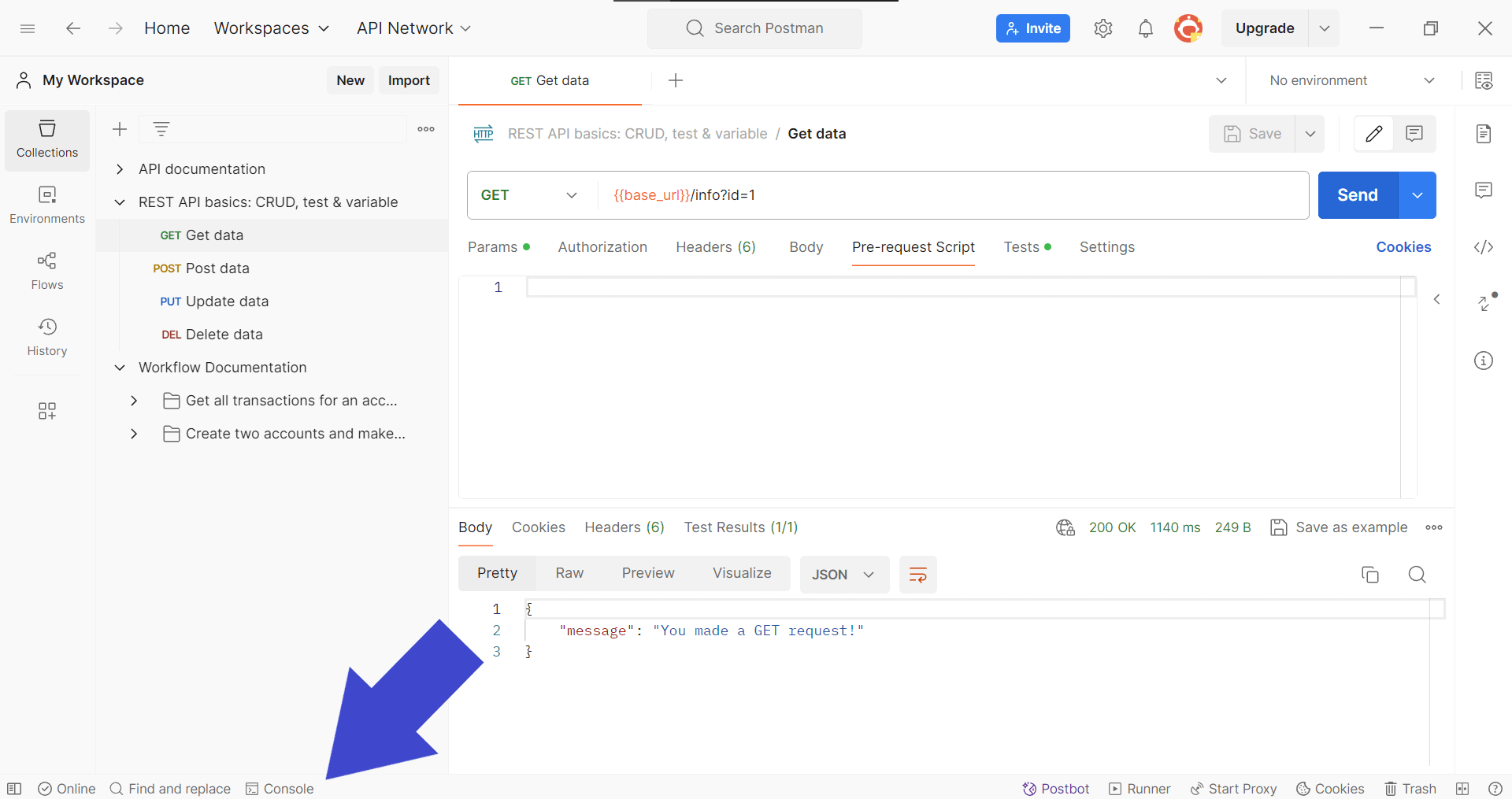
具体的には、次のように様々な情報をコンソールで確認することができます。
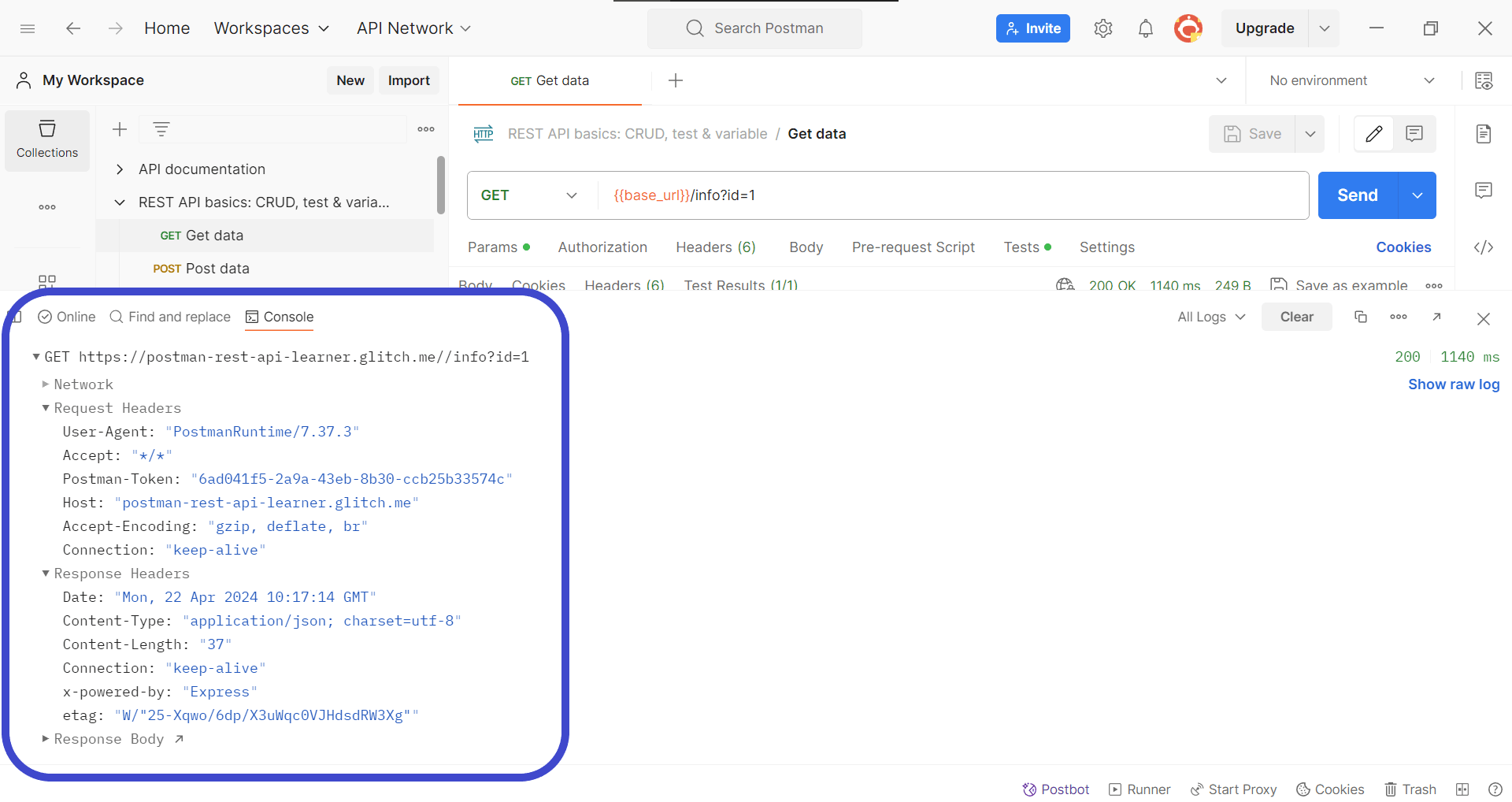
- リクエストのHTTPメソッドやAPIのエンドポイント
- リクエストのProxy情報
- リクエストのヘッダー情報
- レスポンスのヘッダー情報
- レスポンスのBody情報
レスポンスをコンソールにプリント
また、よりAPIをデバッグしたり、テストしたりするために、レスポンスの特定のフィールドをコンソールにプリントすることができます。
例えば、Postmanでリクエストを送信する前に、「Pre-request Script」で次のようなスクリプトを入力して、タイムスタンプを取得してそれをPostmanのコンソールにプリントすることができます。
// ミリ秒単位のタイムスタンプを取得
let timestamp = new Date().getTime();
// タイムスタンプをコンソールにプリント
console.log(timestamp);
そして、リクエストを送信すると、コンソールでタイムスタンプが表示されます。
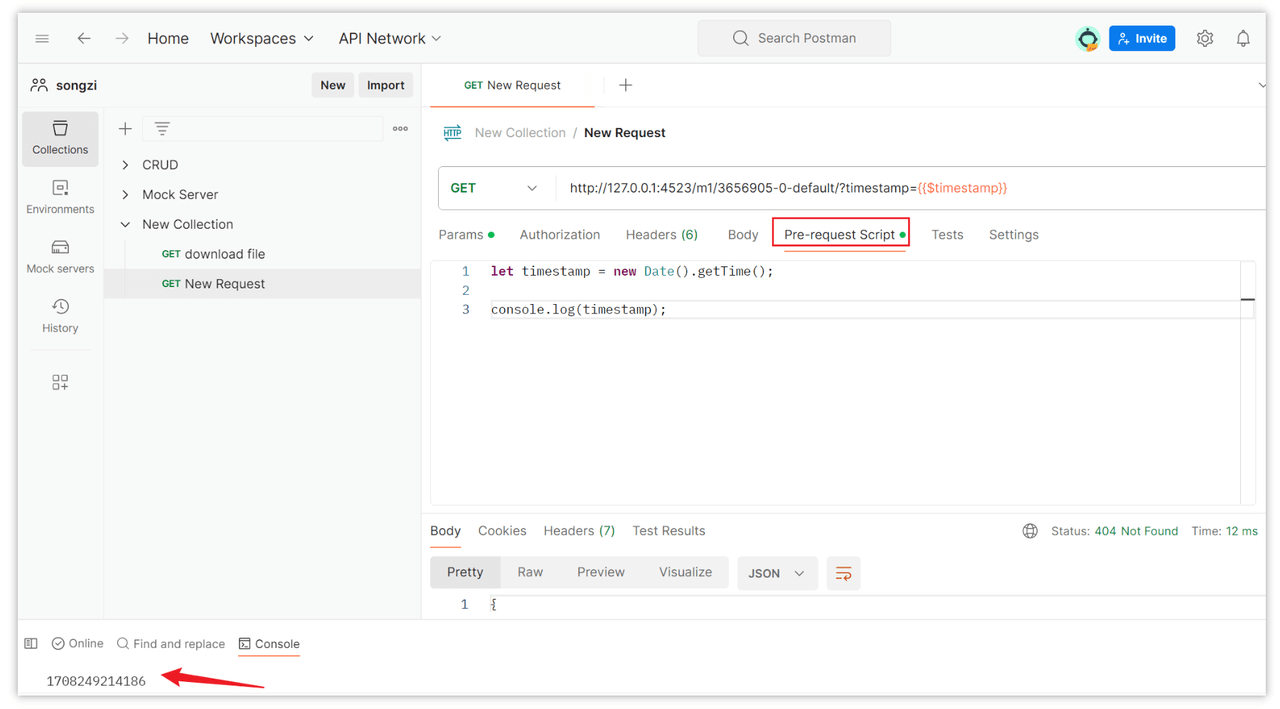
Apidogでより便利にコンソールを利用
Postmanの他に、Apidogもコンソール機能を提供しています。Apidogは、API設計、ドキュメンテーション、テスト自動化やモックサーバーなどの機能をも提供している包括的なAPI管理ツールとなり、APIに関する作業なら、Apidogはそれをサポートすることができます。
ApidogでAPIリクエストを送信して、レスポンスを取得すると、レスポンスのエリアで「コンソール」をクリックして、簡単にコンソールを開くことができます。
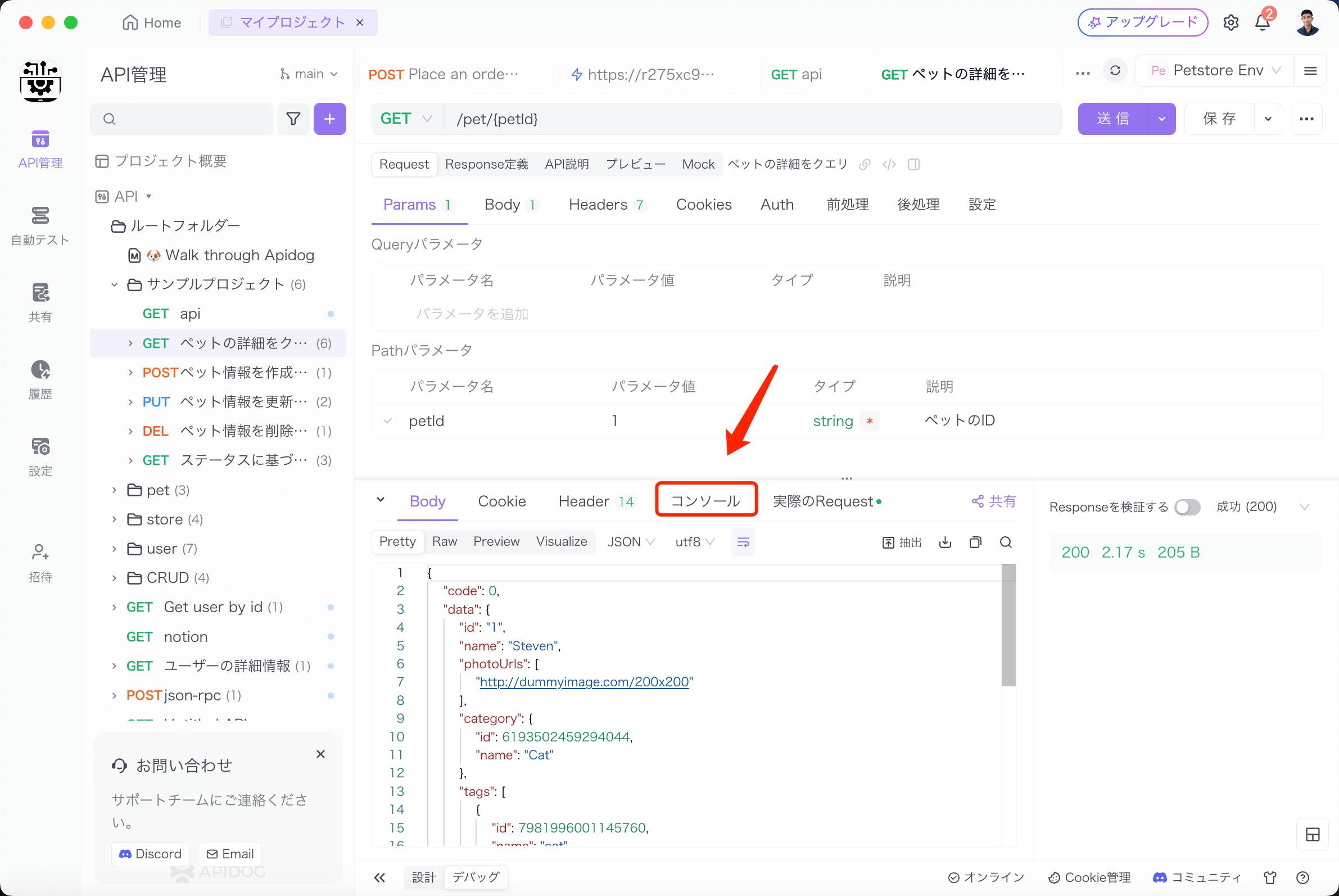
また、Apidogは、リクエストの前処理と後処理のScriptを利用して、特定の情報をコンソールにプリントすることもできますので、非常に便利です。
例えば、上記で紹介した内容のように、ミリ秒単位でタイムスタンプを取得して、それをコンソールにプリントすることができます。
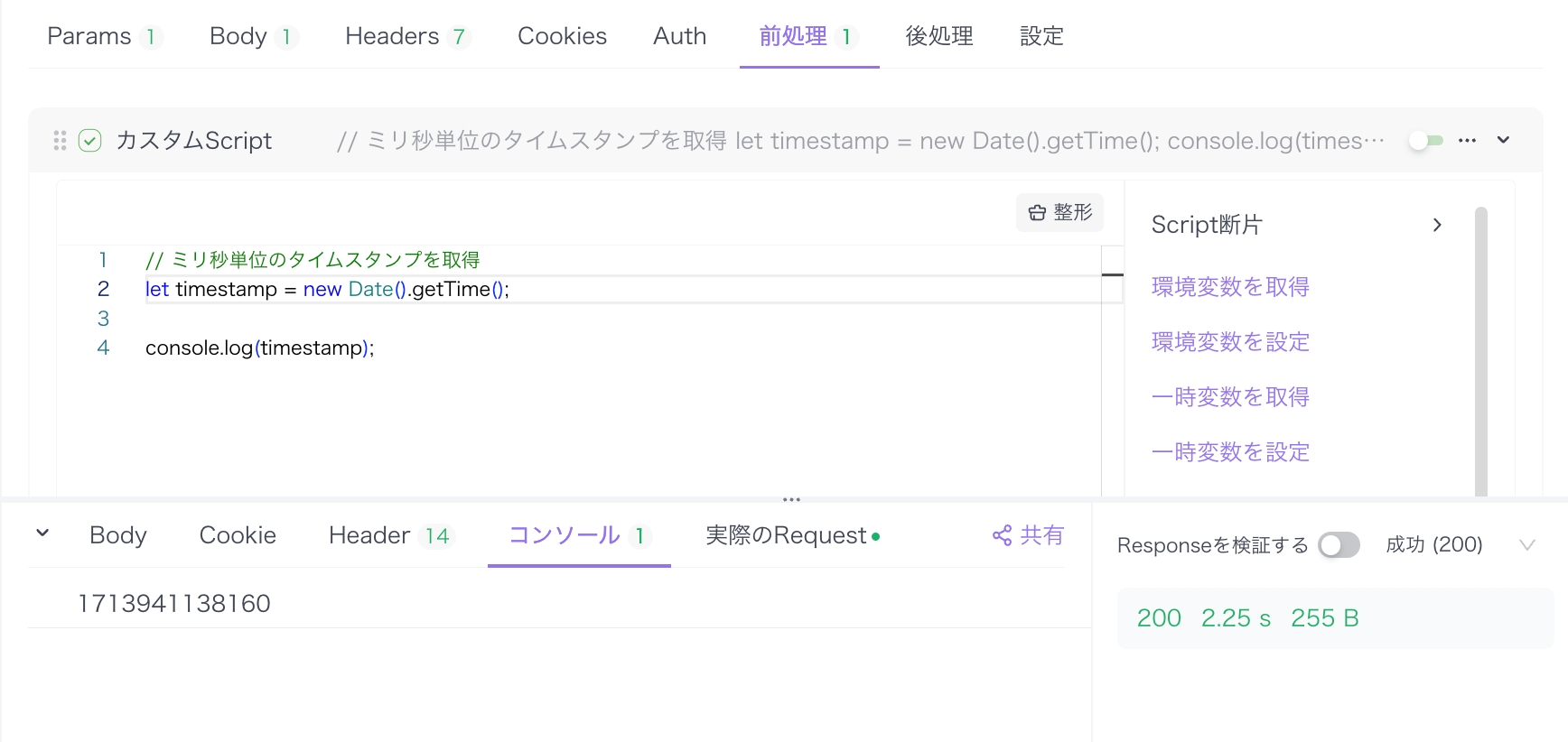
まとめ
Postmanコンソールは、APIのテストやデバッグを行う際に非常に便利な機能として、APIリクエストの実行、スクリプト実行、変数操作、ログ出力、デバッグ情報表示などができます。コンソールでは、リクエスト情報、レスポンス情報を詳細に確認できる。特にレスポンスボディの情報を表示するのに適しています。
Apidogは、Postmanより包括的なAPI管理ツールとして、API設計、ドキュメンテーション、テスト自動化、モックサーバーなど、APIに関する作業全般をサポートする包括的なツールにもなります。Apidogも同様のコンソール機能を備えていて、それを活用することで、APIの開発がよりスムーズになるのでしょう。




